Recenzie Icecream Screen Recorder [Pro și contra și pași]
Fii sincer, având instrumentul perfect de înregistrare a ecranului te va ajuta să-ți captezi ecranul în mod eficient. Și în timp ce Icecream Screen Recorder ar putea părea un răsfăț dulce pentru tine, există și alte arome care te pot ajuta să înregistrezi totul pe ecranul computerului cu ușurință și precizie. Prin urmare, pregătiți-vă pentru a descoperi recenzia și alternativa Icecream Screen Recorder în cele ce urmează, ajutându-vă să luați o decizie informată și să vă îmbunătățiți experiența de înregistrare.
Lista Ghidului
Recenzie pentru înregistrarea ecranului de înghețată Cum să utilizați Icecream Screen Recorder Nu sunteți mulțumit de el? Încercați alternativa Icecream Screen Recorder Depanați problemele frecvente cu Icecream Screen RecorderRecenzie pentru înregistrarea ecranului de înghețată
Icecream Screen Recorder a câștigat popularitate în rândul utilizatorilor în principal datorită ușurinței sale de utilizare și caracteristicilor versatile, făcându-l o opțiune superbă atât pentru începători, cât și pentru creatorii experimentați. Atragerea de feedback pe mai multe platforme, caracteristicile enumerate, avantajele și dezavantajele vă vor ajuta să decideți dacă pare să se ridice la înălțimea reputației sale de alegere solidă pentru nevoile zilnice de înregistrare.
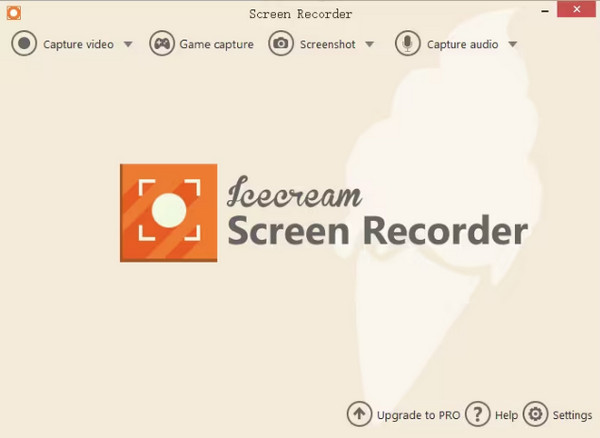
Caracteristici:
• Înregistrare pe ecran complet și în zonă personalizată. Capturați întregul ecran sau selectați o regiune personalizată.
• Captură webcam. Adăugați imagini cu webcam-ul cu înregistrările de pe ecran.
• Înregistrare audio. Icecream Screen Recorder captează sunetul sistemului și intrarea microfonului selectiv sau simultan.
• Instrumente de editare. Vă permite să adăugați text, săgeți, forme și adnotări pentru a îmbunătăți înregistrarea.
• Programați înregistrări. Setați un temporizator pentru a începe și a încheia înregistrările la anumite ore.
• Formate de ieșire. Salvați înregistrările în MP4, AVI, MOV, FLV și în alte formate.
- Pro
- Capturați clipuri video și audio clare și detaliate.
- Designul său simplu îl face convenabil pentru toate nivelurile de calificare.
- Preț rezonabil, oferind o versiune gratuită cu caracteristici de bază.
- Atât webcam cât și suport audio pentru înregistrări complete.
- Poate tăia înregistrările înainte de a le salva.
- Contra
- Utilizatorii s-au confruntat cu provocări din cauza erorilor și erorilor pentru înregistrările îndelungate.
- Nu aveți capabilități avansate de editare video.
- Lipsesc caracteristici avansate găsite la rivalii săi.
În general, Icecream Screen Recorder este perfect pentru cei care caută un instrument simplu pentru nevoile zilnice de înregistrare. Deși există dezavantaje minore, merită încercat; vezi cum funcționează în partea următoare.
Ce să luați în considerare atunci când alegeți un înregistrator de întâlniri
După această scurtă recenzie a Icecream Screen Recorder, ați văzut că este ideal atât pentru începători, cât și pentru creatorii experimentați. Indiferent dacă doriți să înregistrați un tutorial, un joc sau o prezentare, iată cum să profitați la maximum de funcțiile sale:
Ecran de înregistrare
- 1. După lansarea Icecream Screen Recorder, începeți prin a face clic pe butonul derulant „Capture Video”.
- 2. Apoi, va trebui să selectați zona de înregistrare, cum ar fi un ecran complet sau o regiune personalizată.
- 3. După ce l-ați selectat, faceți clic pe butonul „Rec” pentru a începe înregistrarea.
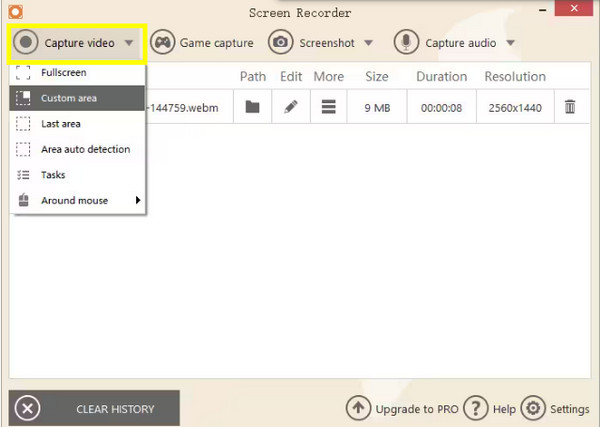
Înregistrați cu camera web
- 1. Activați opțiunea „Cameră web” din Setări dacă doriți să adăugați înregistrările camerei dvs. în timp ce înregistrați ecranul, ceea ce este perfect pentru tutoriale sau vloguri.
- 2. Aceasta înregistrare webcam vă permite să plasați materialul în orice poziție din înregistrarea pe ecran.
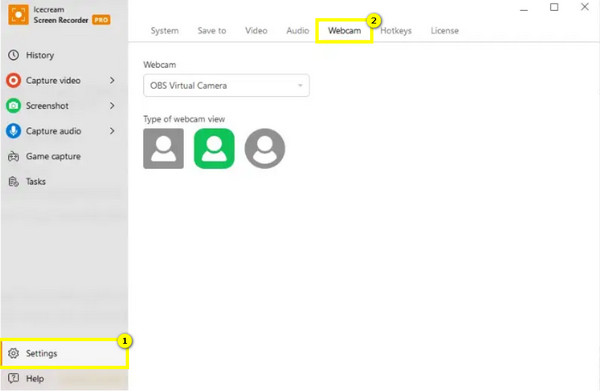
Adnotare în timpul înregistrării
- 1. În timpul sesiunii de înregistrare, adăugați adnotări folosind bara de instrumente care apare.
- 2. Adăugați text, săgeți, forme și evidențieri pentru a sublinia anumite puncte din videoclip.
- 3. De asemenea, puteți ajusta dimensiunea, culoarea și stilul adnotărilor.
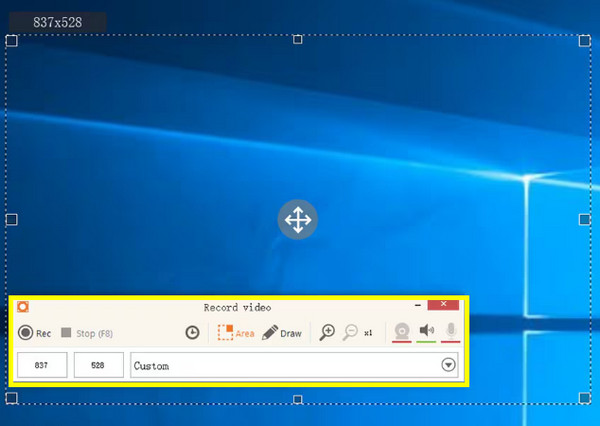
Editați înregistrarea video și salvați-o
- 1. După ce ați terminat, Icecream Screen Recorder vă va permite să editați videoclipul cu un trimmer, eliminând secțiunile nedorite. De asemenea, puteți regla volumul audio dacă este necesar.
- 2. Apoi, salvați videoclipul în formatul dorit, cum ar fi MP4, MOV, AVI sau altele.
- 3. Dacă doriți, puteți partaja videoclipul prin e-mail sau îl puteți încărca direct pe platformele de socializare.
Top 5 software de înregistrare și transcriere a întâlnirilor
Dacă înregistrarea ecranului Icecream nu corespunde nevoilor dvs., AnyRec Screen Recorder este o alternativă excelentă. Renumit pentru înregistrările sale de înaltă calitate, AnyRec Screen Recorder surprinde totul pe ecran cu precizie și claritate, indiferent dacă este pe ecran complet, în porțiune selectată sau într-o fereastră activă. De asemenea, a capturat audio de sistem, intrare pentru microfon și cameră web în același timp, oferind mai multă flexibilitate pentru orice scop de înregistrare. În plus, oferă instrumente de editare puternice care vă permit să decupați, să tăiați și să adăugați adnotări la videoclipurile dvs., ajustând și mai mult înainte de partajare.

Înregistrați simultan ecranul, sunetul și camera web cu o claritate excelentă.
Setări de înregistrare personalizabile pentru a obține calitatea dorită.
Salvați înregistrările în MP4, MOV, AVI și în formate mai populare.
Adnotările în timp real și realizarea de capturi de ecran sunt acceptate.
100% Securizat
100% Securizat
Pasul 1. Deschis AnyRec Screen Recorder și vizați opțiunea „Video Recorder”. Alegeți să înregistrați fie întregul ecran, fie o zonă personalizată. Și setați sunetul sistemului și sunetul microfonului după cum doriți.

Pasul 2.Pentru setări avansate, cum ar fi formatul și calitatea, faceți clic pe „Setări” și accesați fila „Ieșire” pentru a efectua ajustările.

Pasul 3.Faceți clic pe butonul „REC” pentru a începe. În timpul înregistrării, utilizați instrumentele furnizate pentru a adnota ecranul. La fel ca Icecream Screen Recorder, puteți, de asemenea, să faceți instantanee ale momentelor folosind butonul Cameră".

Pasul 4.În cele din urmă, faceți clic pe butonul „Oprire”. Înregistrarea se va deschide într-o fereastră de previzualizare. Aici, puteți revizui videoclipul și puteți tăia orice secțiuni. Dacă sunteți mulțumit de rezultat, faceți clic pe butonul „Salvați”.

100% Securizat
100% Securizat
Depanați problemele frecvente cu Icecream Screen Recorder
În timp ce Icecream Screen Recorder este cunoscut pentru prietenia sa și funcționalitatea netedă atât pentru începători, cât și pentru profesioniști, este încă nesigur cu probleme. Din fericire, aceste probleme pot fi rezolvate prin pași simpli de depanare. Vedeți mai jos cele mai frecvente probleme cu care se confruntă utilizatorii împreună cu soluțiile pentru a vă readuce pe drumul cel bun.
#1. Înregistrarea nu începe
Defecțiunile software sau permisiunile insuficiente pot cauza această problemă. Deci, asigurați-vă că Icecream Screen Recorder are suficientă permisiune pentru a înregistra pe ecranul computerului. De asemenea, puteți închide software-ul suplimentar de înregistrare și editare care ar putea interfera cu sesiunea.
#2. Calitate slabă
În această problemă, verificați setările Icecream Screen Recorder și vedeți dacă rezoluția și rata de biți sunt setate corespunzător. Asigurați-vă că, de asemenea, microfonul și intrările audio ale sistemului sunt selectate corect.
#3. Înregistrare neclară
Această problemă se întâmplă de obicei atunci când rezoluția setată este prea mică sau când performanța sistemului nu este suficient de puternică pentru a gestiona înregistrări de înaltă calitate. Astfel, asigurați-vă că rezoluția este setată la un nivel ridicat, cum ar fi 1080p. De asemenea, vă rugăm să eliberați CPU și memoria prin închiderea oricăror programe grele de resurse care rulează în fundal.
#4. Întârziere de înregistrare
Cauzat de limitări hardware, cum ar fi puterea insuficientă, întârzierea înregistrării sau bâlbâiala se întâmplă în mod normal într-o sesiune de înregistrare. Ieșiți din această problemă actualizându-vă driverele, precum și ajustând setările de înregistrare la cele mai mici dacă sistemul dvs. nu poate ține pasul cu setările mai mari. Sau pur și simplu vă puteți baza pe fără înregistrare de ecran de întârziere – AnyRec Screen Recorder.
#5. Audio nesincronizat
Între timp, acest scenariu s-a întâmplat din cauza setărilor audio incorecte sau a înregistrării la o rezoluție prea mare. Prin urmare, ceea ce trebuie să faceți este să reduceți rezoluția sau rata de cadre pentru a reduce tensiunea pe computer. De asemenea, asigurați-vă că dispozitivele audio corecte sunt alese în setări și vedeți dacă se potrivesc cu rata de eșantionare.
Concluzie
Icecream Screen Recorder s-a dovedit a fi o opțiune solidă și prietenoasă pentru înregistrarea pe ecran, oferind o gamă de caracteristici care îl fac perfect pentru toate tipurile de utilizatori. Cu toate acestea, dacă doriți o experiență de înregistrare a ecranului și mai bogată în funcții, cu opțiuni avansate, AnyRec Screen Recorder este cea mai bună alternativă la Icecream Screen Recorder. Cunoscut pentru calitatea superioară, experiența fără întârziere și instrumentele extinse de editare, proiectele dvs. de înregistrare pot fi realizate fără efort. Indiferent dacă este vorba de utilizare profesională sau personală, AnyRec asigură fiabilitate și flexibilitate.
100% Securizat
100% Securizat
